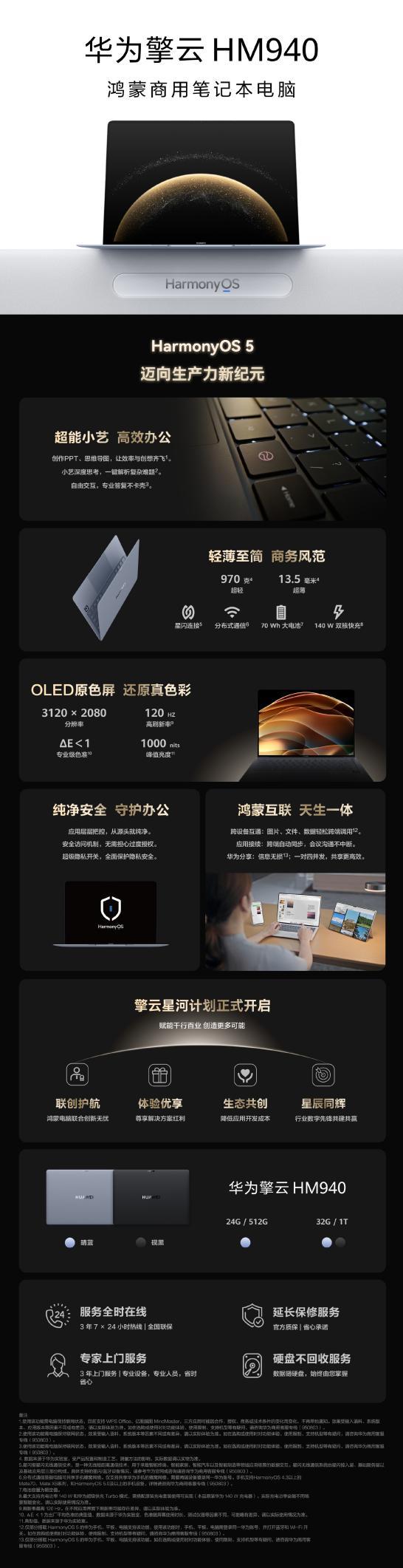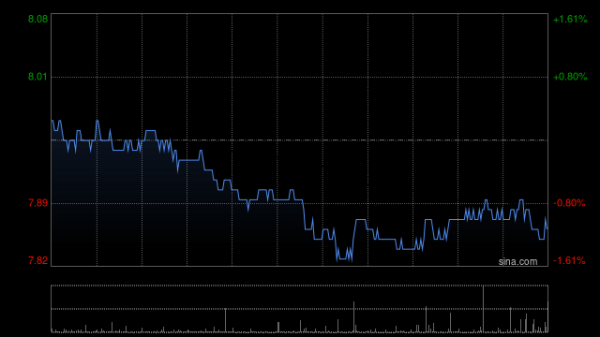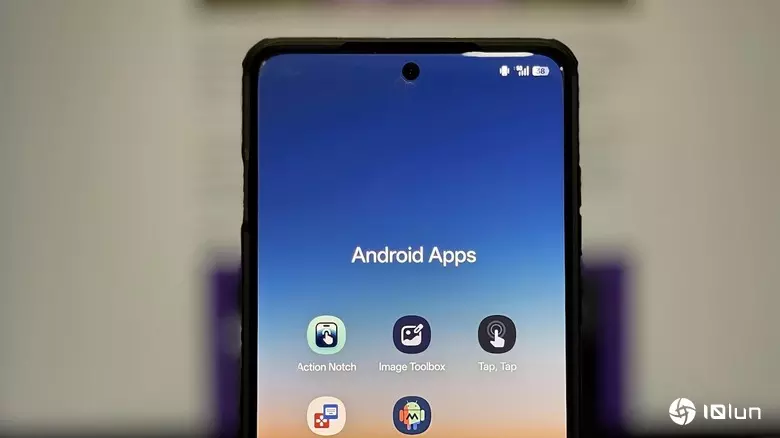 广盛网
广盛网
你的Android手机预装了不少用于日常任务的应用。但若要完成更高级的操作(比如照片编辑),就需要额外下载应用。你可以在Play商店里搜索,或参考网络推荐来挑选各类最佳应用。不过,精彩远不止于此。想象一下,仍有大量你未曾触及的Android应用,它们能帮你实现许多意想不到、甚至更高效的功能。
我们之前已经介绍过一些小众的Android应用,它们能提升音乐体验、模拟iPhone的“一键回顶部”手势,甚至让你在电脑上查看和操作手机通知。这一次,我们为你准备了另外五款优秀的Android应用,它们能够为手机新增功能、简化繁琐操作,并自动化重复任务,让你的Android使用体验更上一层楼。
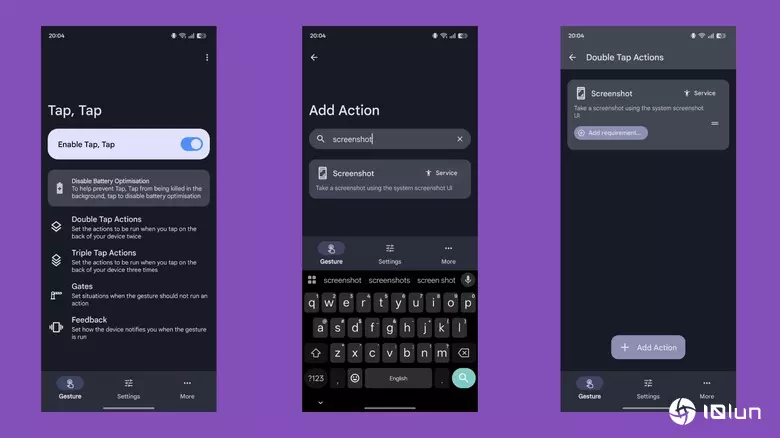
Pixel手机自带「快速敲击」功能,只需双击手机背面即可触发操作。如果你使用的是Galaxy系列,则可以通过RegiStar GoodLock模块实现类似功能。但如果你手中是其他品牌的Android手机,该怎么办?这时Tap, Tap就派上用场了。
Tap, Tap是Pixel快速敲击功能的移植版,它把任何Android手机的背面变成虚拟按钮。该应用支持50多种动作,可分别绑定双击或三击手势。我把双击设置为唤出Perplexity,三击则截屏。当然,你也可以用它来开关手电筒、启动应用或模拟按键。Tap, Tap还能设置「触发门禁」——在特定情境下阻止动作执行。比如,你已设定双击截屏,但不希望在密码管理器打开时触发,这时门禁功能就非常实用。
配置Tap, Tap非常简单。先下载应用并授予所需权限,确保「Enable Tap, Tap」开关已打开。随后点击「Double Tap」→「+ Add Action」并挑选想绑定的动作;如需设置三击,同理操作「Triple Tap Actions」。配置完成后,只需在手机背面双击或三击,即可触发对应动作。
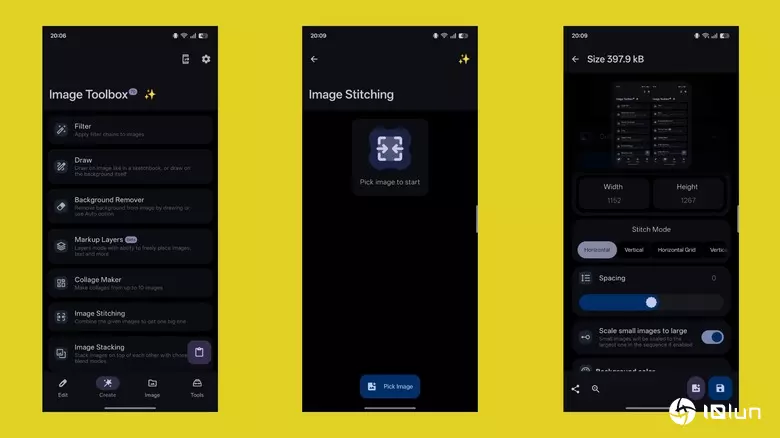
大多数Android手机自带的相册应用只能完成基本的图片编辑。若要进行批量改名、转换或尺寸调整等高级操作,通常需要借助电脑或专门工具。Image Toolbox将这些功能全部搬到手机上广盛网,提供一站式的图片处理方案。
Image Toolbox将所有编辑与处理工具划分为四个标签页Edit、Create、Image、Tools。常用工具包括「Resize & Convert」尺寸与格式转换、「Format Conversion」格式互转、「Edit EXIF」/「Delete EXIF」编辑或删除EXIF信息、「Background Remover」抠图、「Watermarking」添加水印以及OCR文字识别。除此之外,它还提供PDF工具(图片 ↔ PDF)、二维码/条形码解析、GIF转换(图片 ↔ GIF)以及将选中图片打包成ZIP文件等功能。
在我的日常使用中,Image Toolbox帮我完成了图片批量缩放、格式转换、去除EXIF、拼接截图、添加水印以及图片↔PDF、GIF的相互转换。使用方法也很直观切换到对应标签页,点击想使用的工具,导入文件后根据屏幕提示完成操作,最后保存即可。
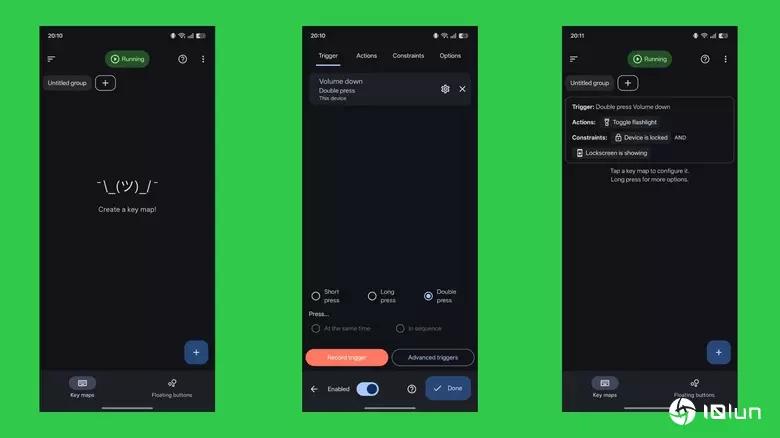
Android手机的实体按键默认只能执行系统预设的功能,无法直接改写。Key Mapper则让你重新映射按键,甚至为同一个按键绑定多种操作。举例来说,我把音量上键在锁屏状态下的双击手势改为开关手电筒。其他常见的映射包括启动应用、打开设置、展开通知抽屉、快速设置、返回、切换最近任务、自动旋转、快速返回上一个应用等。
使用Key Mapper时,先授予无障碍等必要权限。进入「Key maps」标签页,点击「+」→「Record trigger」并按下你想重新映射的按键(侧键映射需要解锁付费版)。识别成功后,切换到「Actions」标签页,点击「Add action」并选取目标动作。你还可以添加约束条件,让映射仅在特定应用、锁屏或其他情境下生效。完成后点击「Done」保存映射即可。
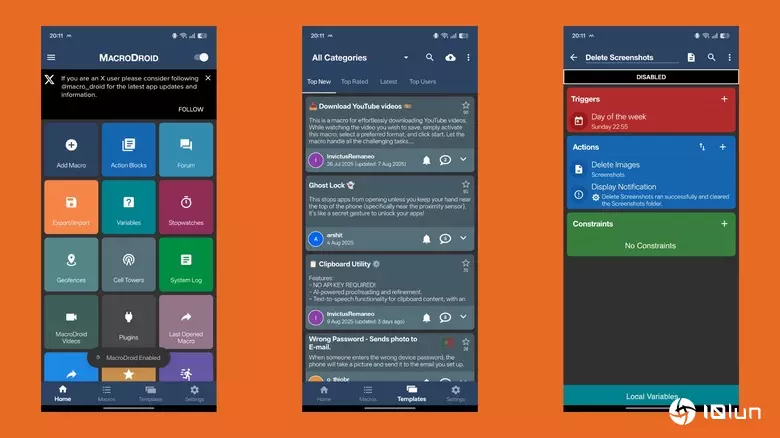
如果你每天都在Android手机上执行重复性操作,MacroDroid(被誉为最佳Android自动化工具之一)可以帮你把这些任务自动化。MacroDroid中的「宏」相当于一套「触发条件 + 动作」的链条。当满足设定的触发条件时,宏会自动执行对应动作。你可以直接使用社区中其他用户分享的宏,也可以自己动手创建。
举例来说,我设置了一个宏当手机连接到汽车蓝牙后,自动在Spotify播放预设歌单;另一个宏则会在每周日自动清理「Screenshots」文件夹中的截图。初次接触时可能觉得略显复杂,但只要授予相应权限并打开右上角的开关,就能快速上手。进入「Templates」标签页浏览热门宏,点开后点击右下角的「+」即可添加到自己的库中。若想自行创建,前往「Macros」→右下角「+」→在「Triggers」卡片中添加触发条件,再在「Actions」卡片中添加动作,必要时添加约束,最后为宏命名并保存。
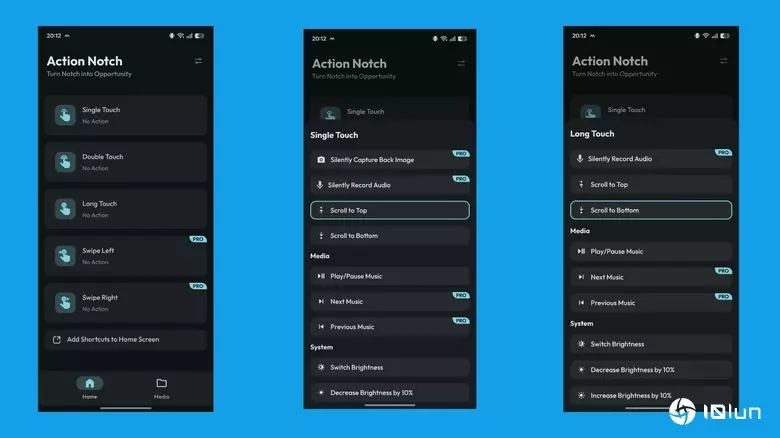
大多数Android手机在屏幕顶部都有用于前置摄像头的「凹口」或「刘海」。Action Notch能把这个凹口变成可点击的虚拟按钮,你只需轻点或滑动凹口即可执行预设任务。应用支持单击、双击、长按和滑动四种手势,并可为每种手势绑定自己喜欢的操作。
我把单击手势映射为「滚动到顶部」——相当于iPhone的同名功能;双击映射为「滚动到底部」,长按映射为「电源键菜单」。当然,你也可以选择截图、免打扰模式、打开常用网站等实用操作。若你在MacroDroid等自动化工具中已有宏,也可以把「触发自动任务」设为Action Notch的手势,从而一键启动常用自动化。
下载并安装Action Notch后,授予所有请求的权限。打开「Home」标签页,点选想要自定义的手势(免费版支持三种手势,付费版可解锁两种额外手势),在列表中挑选相应动作进行绑定即可。
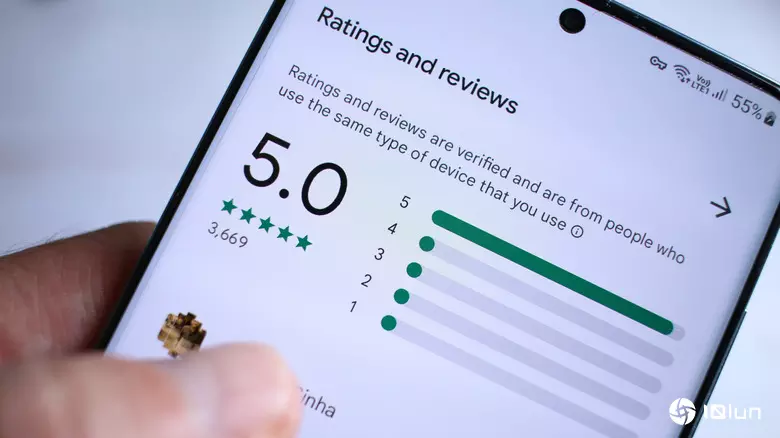
之所以挑选这几款应用,是因为我在Android手机上已经使用多年。虽然最初的候选名单很长,但最终留下的都是「提供独特价值、帮助用户充分发挥手机潜能,却鲜为人知」的应用。
在我分享的五款应用中,Image Toolbox、Key Mapper、Action Notch和MacroDroid都未进入Play商店的「免费应用前100」榜单,也没有在各自分类的前100名列出;而Tap, Tap更是根本不在Play商店广盛网,仅在GitHub上提供下载。
亿融策略提示:文章来自网络,不代表本站观点。